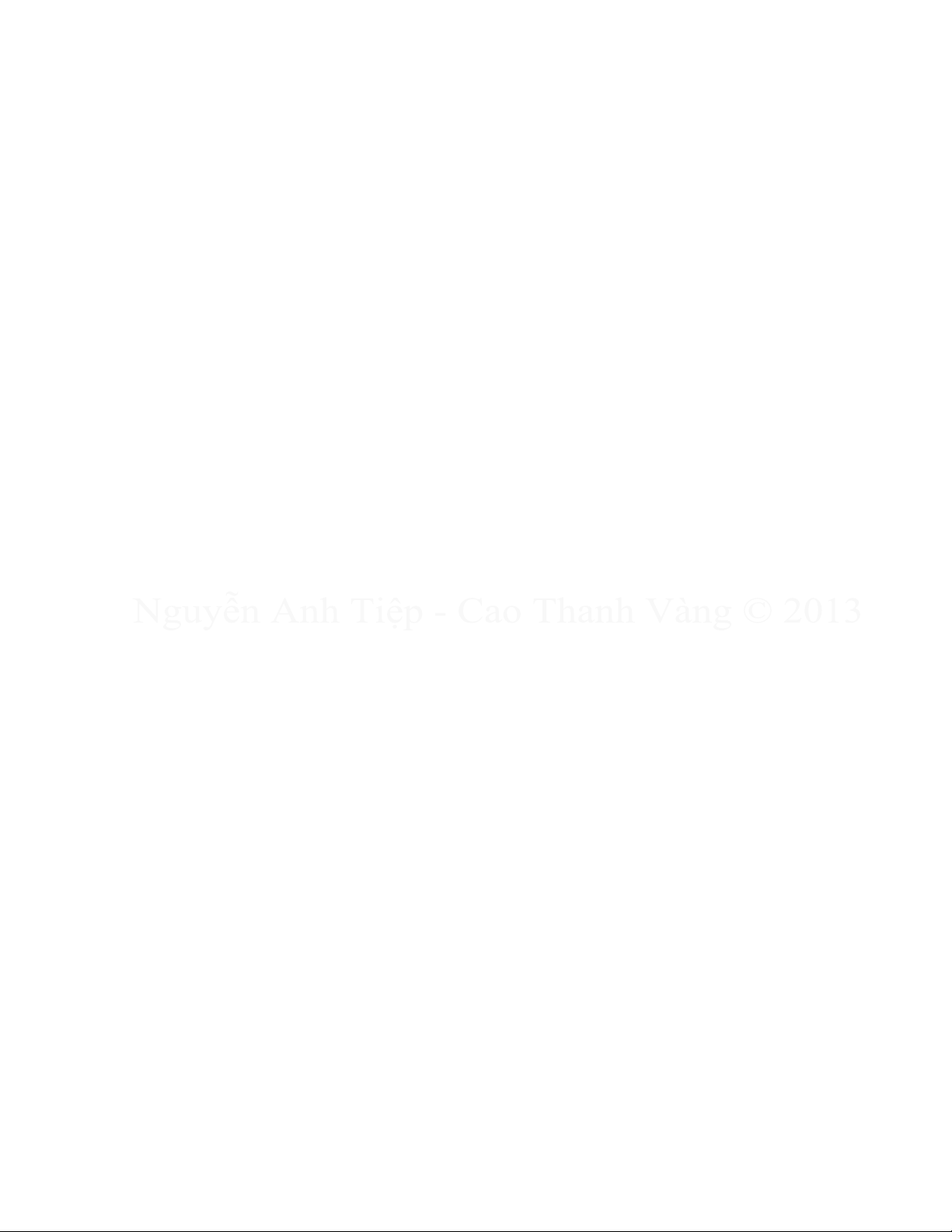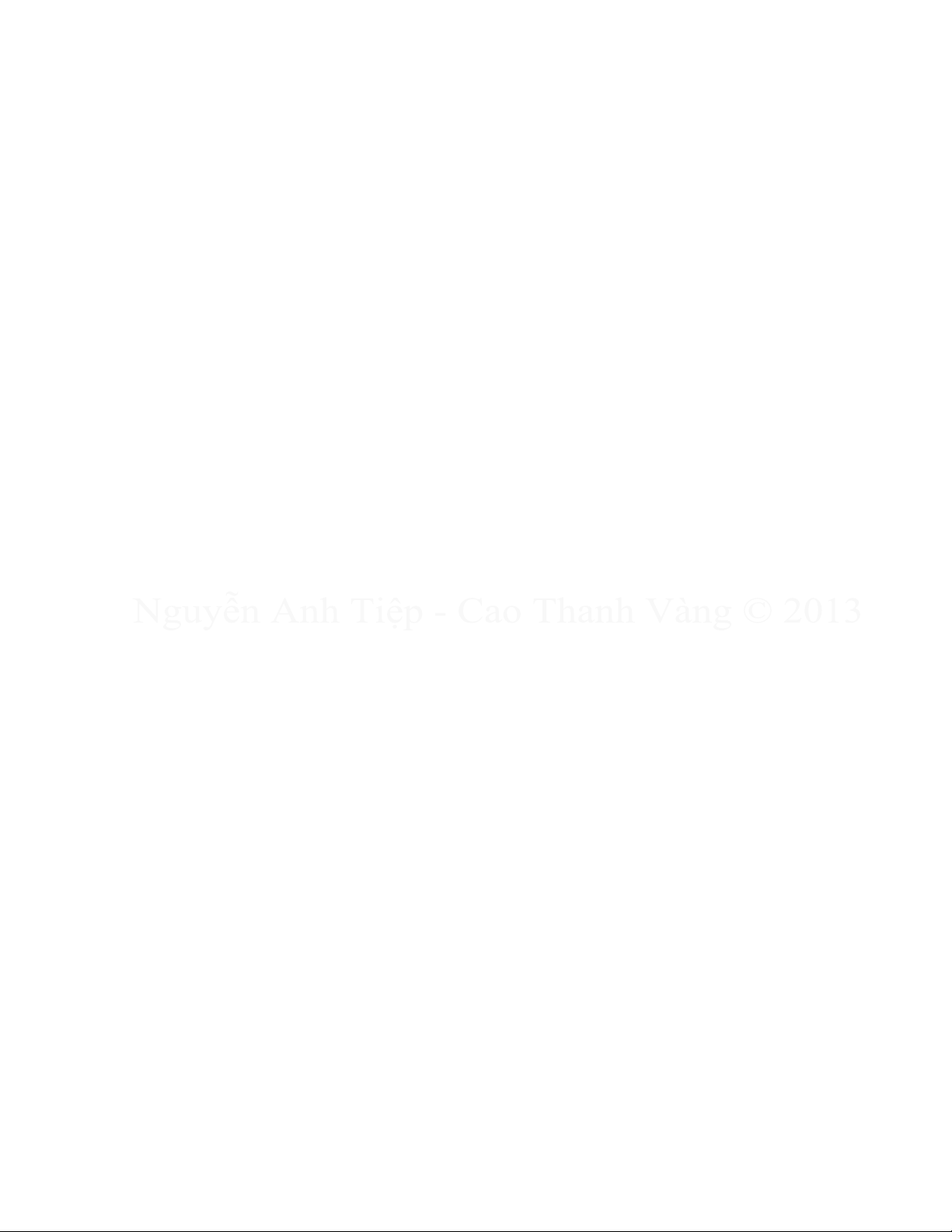
5.5.1 Giới Thiệu ........................................................................................................ 121
5.5.2 Đặc Điểm .......................................................................................................... 121
5.5.3 Ví Dụ ................................................................................................................ 122
5.6 UISLIDER ................................................................................................................. 124
5.6.1 Giới Thiệu ........................................................................................................ 124
5.6.2 Đặc Điểm .......................................................................................................... 125
5.6.3 Ví Dụ ................................................................................................................ 125
5.7 UIWEBVIEW ........................................................................................................... 128
5.7.1 Giới Thiệu ........................................................................................................ 128
5.7.2 Ví Dụ ................................................................................................................ 129
5.8 ACTIVITY INDICATOR VIEW ............................................................................ 132
5.8.1 Giới Thiệu ........................................................................................................ 132
5.8.2 Ví Dụ ................................................................................................................ 132
5.9 ACTIONSHEET ....................................................................................................... 136
5.9.1 Giới Thiệu ........................................................................................................ 136
5.9.2 Đặc Điểm .......................................................................................................... 136
5.9.3 Ví Dụ ................................................................................................................ 137
5.10 MK MAP VIEW ..................................................................................................... 138
5.10.1 Giới Thiệu ...................................................................................................... 138
5.10.2 Ví Dụ .............................................................................................................. 139
5.11 TABLE VIEW CONTROLLER ........................................................................... 143
5.11.1 Giới Thiệu ...................................................................................................... 143
5.11.2 Ví Dụ .............................................................................................................. 143
5.12 SEARCH BAR ........................................................................................................ 147
5.12.1 Giới Thiệu ...................................................................................................... 147
5.12.2 Ví Dụ .............................................................................................................. 148
5.13 TRUYỀN DỮ LIỆU GIỮA CÁC VIEW .............................................................. 152
5.13.1 Giới Thiệu ...................................................................................................... 152
5.13.2 Ví Dụ .............................................................................................................. 152
CHƯƠNG VI HƯỚNG DẪN XÂY DỰNG PHẦN MỀM .......................................... 157